5 maneiras úteis de usar o Face ID com o iPhone
Publicados: 2024-06-24O Face ID é um dos esforços mais recentes da Apple para tornar seus gadgets seguros e de alta tecnologia, ao mesmo tempo que oferece aos usuários uma experiência perfeita.
Você já deve conhecer o Touch ID, que permite desbloquear seu telefone com uma impressão digital, mas se você não atualizou para o iPhone X ou posterior, provavelmente está muito menos familiarizado com o novo recurso.
Pense no Face ID como algo semelhante, exceto que ele verifica você com seu rosto em vez de com um dedo. É um recurso do iPhone e, quer você já possua esse smartphone ou esteja pensando em comprá-lo, existem inúmeras maneiras de aproveitar ao máximo o Face ID.
1. Desbloqueie seu telefone
A maneira mais comum de usar o Face ID é desbloqueá-lo. Primeiro, prepare o Face ID para uso acessando Configurações e, em seguida , Face ID e senha no seu iPhone X.
A partir daí, escolha Configurar Face ID e siga as instruções. Demora um pouco, mas isso não é uma coisa ruim – você quer ter certeza de que ele realmente receberá as informações de que precisa.
Depois disso, toque no telefone ou levante-o para ativá-lo. Então, olhe para a tela. Quando você vê o ícone de bloqueio da tela mudar para uma posição aberta, isso significa que o Face ID funcionou corretamente. Você pode então deslizar de baixo para cima na tela para usar seu telefone.
2. Use-o para pagar por produtos específicos da Apple
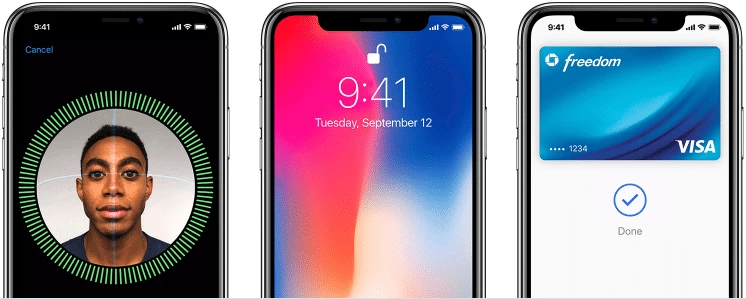
O Face ID também permite autorizar pagamentos de itens vendidos pela Apple, como músicas do iTunes, e-books para ler no aplicativo iBooks e aplicativos da App Store.
Primeiro, toque no ícone Configurações no seu iPhone X. Em seguida, vá para Face ID e senha . Na próxima tela, você verá uma opção que diz iTunes e App Store . Você deve ativar esta opção para que as compras da Apple funcionem com o Face ID.
Para comprar algo em uma das lojas da Apple, basta tocar no item. Ao ver a solicitação de pagamento, pressione o botão na lateral do seu iPhone X duas vezes e olhe para a tela. Uma marca de seleção verde indica um pagamento bem-sucedido.
3. Compre coisas em outro lugar com identificação facial
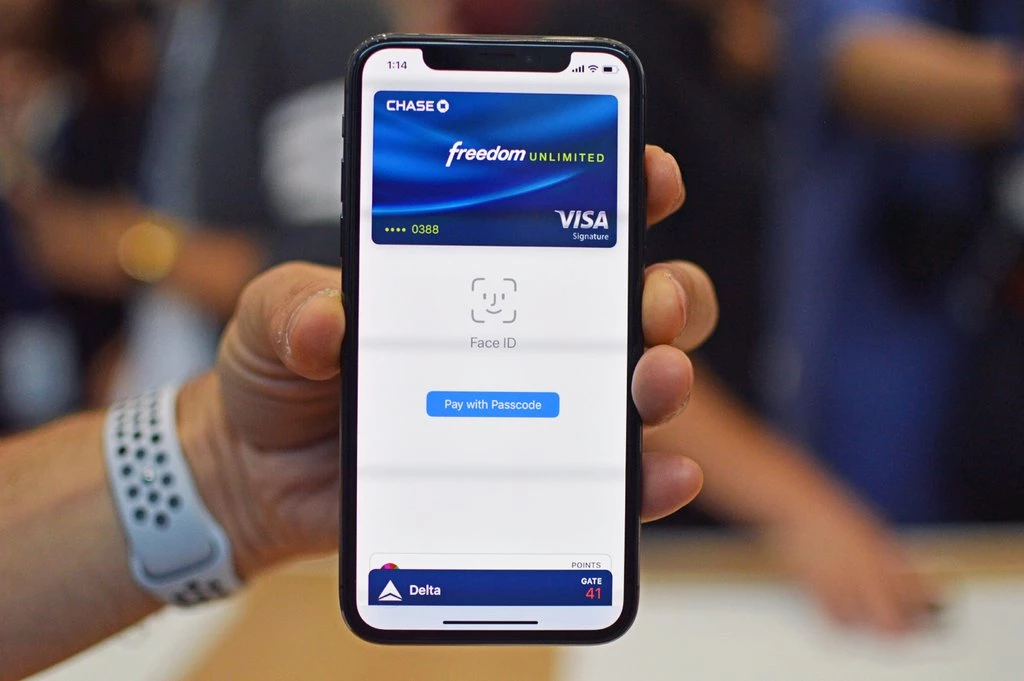
Além de permitir a compra de produtos Apple, o Face ID suporta compras em lojas físicas ou em sites que aceitam Apple Pay.
A primeira etapa é garantir que o Apple Pay esteja configurado no seu iPhone e ativado na categoria Face ID e senha de Configurações.
Primeiro, abordaremos o uso do Face ID em uma loja física. Para fazer isso, basta clicar no botão lateral do seu iPhone X e optar por pagar com o método padrão ou com um cartão diferente.
Olhe para a tela de autenticação de pagamento e segure o telefone próximo ao topo do leitor de cartão sem contato da loja. Assim que a transação for concluída, a tela dirá Concluído e exibirá uma marca de seleção azul para verificar a concorrência.
E quando você deseja fazer uma compra em um aplicativo ou enquanto visita um site no Safari? Nesses casos, selecione Apple Pay como método de pagamento, onde você verá um botão Comprar com Apple Pay .
Veja o que aparece na tela e verifique se os dados de pagamento estão corretos. Para pagar com um cartão diferente da opção padrão, você pode tocar no símbolo > ao lado da forma de pagamento exibida e selecionar outra.
Em seguida, pressione duas vezes o botão lateral do iPhone X, olhe para a tela e espere para ver a mensagem Concluído e a marca de seleção azul, como de costume.
4. Faça login com Face ID em aplicativos compatíveis com Touch ID
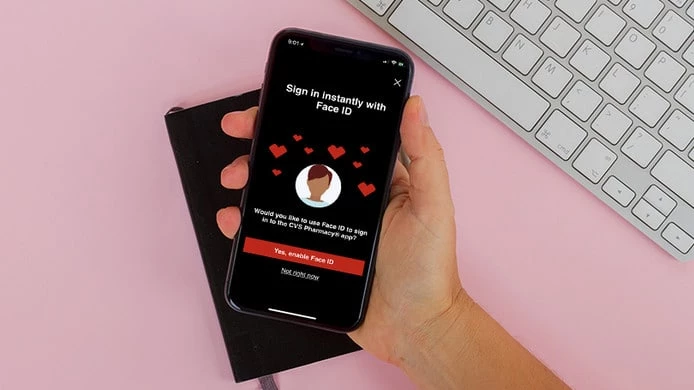
Como muitos outros usuários do iPhone, você provavelmente já usou o recurso Touch ID para fazer login em aplicativos que suportam o recurso. Felizmente, os aplicativos compatíveis com Touch ID normalmente funcionam com Face ID, embora haja algumas exceções.
Dê permissão ao Face ID para trabalhar com um aplicativo primeiro. Depois de tocar no ícone Configurações , role para baixo no menu esquerdo até ver a seção de aplicativos instalados. Selecione o aplicativo desejado e vá até a parte que diz Permitir acesso ao [nome do aplicativo] seguido pelas várias permissões.
Anote a opção Face ID e deslize o botão de alternância para a posição ligado . Em seguida, retorne à tela inicial do seu iPhone X e inicie o aplicativo. Ao ver a tela de login, insira seus dados ou crie uma conta, se necessário.
Depois disso, você verá uma caixa solicitando a ativação do Face ID. Confirme essa ação deslizando o botão de alternância para a direita e tocando em Vamos lá na parte inferior. Isso concluirá a configuração.
Depois de iniciar o aplicativo na tela inicial novamente, você será solicitado a se autenticar olhando para a tela. Observe a exibição de um ícone que indica que tudo está funcionando conforme o esperado.
5. Use o Face ID para preencher automaticamente senhas e informações de cartão de crédito no Safari
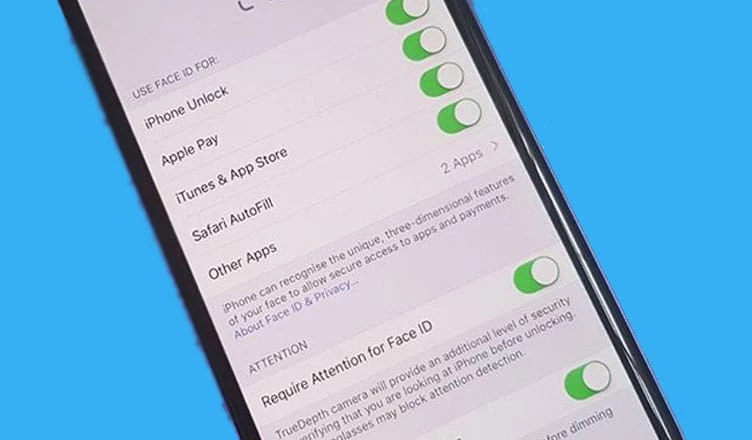
É demorado preencher repetidamente senhas e detalhes de cartão de crédito ao visitar um site no aplicativo Safari. O Face ID pode ajudar preenchendo automaticamente os respectivos campos para você.
Comece abrindo a seção Configurações na tela inicial e encontrando a seção iCloud no menu à esquerda. Deslize para baixo até a opção que diz iCloud Keychain e deslize o botão de alternância para ativar o recurso.
Em seguida, volte para Configurações e escolha Safari no menu esquerdo. Escolha Preenchimento automático e deslize os botões de alternância para indicar que tipo de informação é preenchida automaticamente.
As senhas que você armazena em vários sites devem começar a ser sincronizadas para funcionar com o Face ID quase imediatamente. Caso contrário, você pode adicionar senhas manualmente na seção Contas e senhas de Configurações, e tudo deverá funcionar normalmente a partir daí.
Quando você visita um site relacionado às informações armazenadas no seu iPhone X, o ícone do Face ID piscará na tela. Olhe para o seu telefone e observe o ícone desaparecer e o conteúdo salvo preencher os campos.
Como esta lista demonstra, o Face ID faz muito mais do que simplesmente impedir que outras pessoas usem o seu telefone. Ao usar essas informações, você pode ver que o iPhone X torna a vida mais fácil do que nunca.
Tem alguma opinião sobre isso? Deixe-nos uma linha abaixo nos comentários ou leve a discussão para nosso Twitter ou Facebook.
Recomendações dos Editores:
- O WhatsApp está adicionando FaceID e reconhecimento de impressão digital para seus aplicativos de desktop
- Usuários do iPhone: parem de cometer esse erro comum de segurança
- Como proteger sua conta do WhatsApp com bloqueio de impressão digital
- Não se deixe enganar pela adoção do ‘Direito de Reparar’ pela Apple
